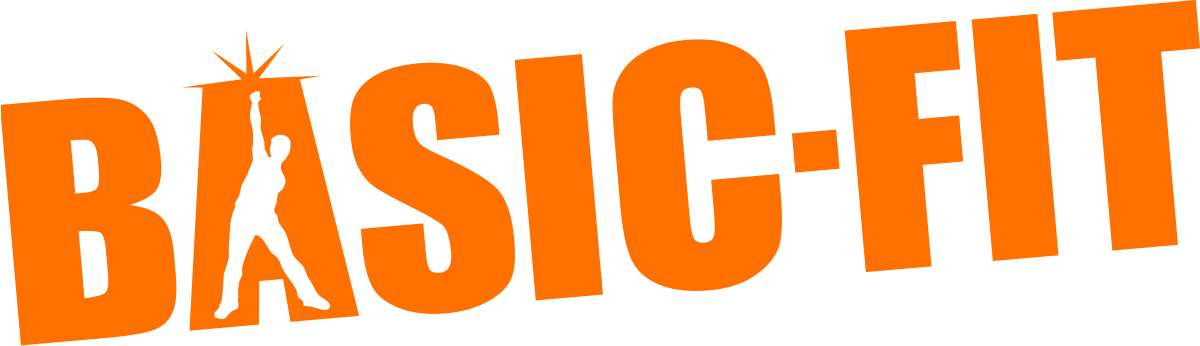Waar gaat je vraag over?
Selecteer hieronder de categorie waar je vraag over gaat.
Registreren en Inloggen
Je kunt kiezen uit de Salesforce Authenticator en Authenticators van derden (Google Authenticator, Microsoft Authenticator, Authy, LastPass Authenticator, enz.). Als je de Salesforce Authenticator gebruikt, krijg je een pushmelding op je telefoon telkens wanneer je inlogt. Met een Third Party Authenticator dien je een code uit de app te kopiëren in de applicatie.
Als MFA voor jou verplicht is, krijg je direct de optie om de Salesforce Authenticator te gebruiken wanneer je inlogt. Door op de link ‘Een andere verificatiemethode gebruiken’ onder aan de pagina te klikken, kun je een authenticator van een derde partij gebruiken.
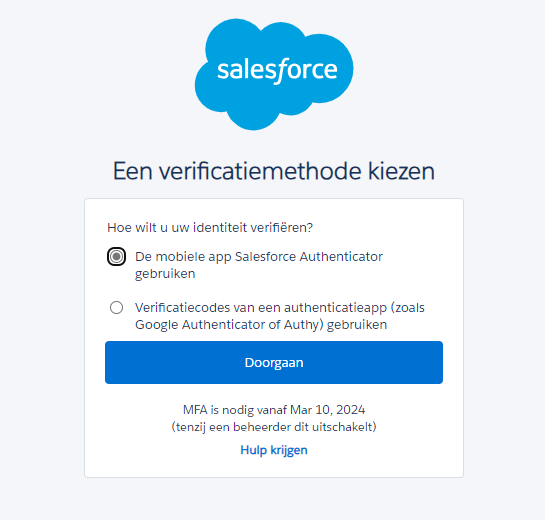
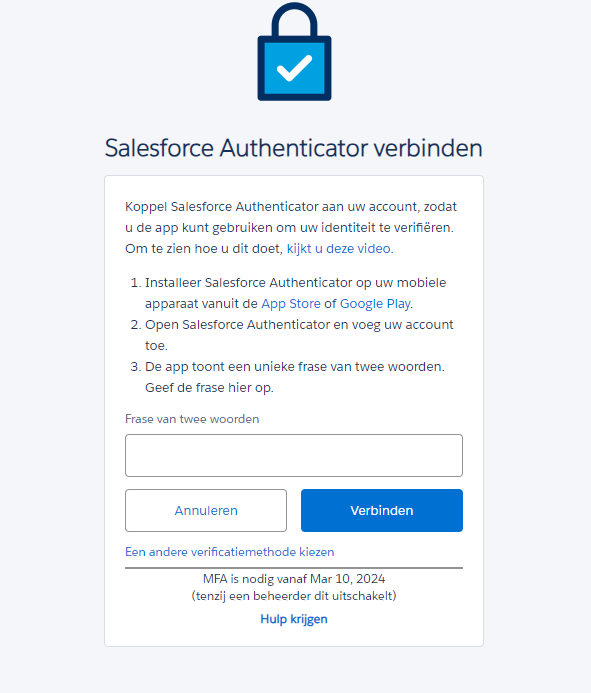
Als je de Salesforce Authenticator hebt gekozen als verificatiemethode, worden in de app twee woorden weergegeven welke je dient in te voeren op het formulier in de applicatie. Als je niet direct dit zinsdeel van twee woorden ziet, klik dan op de knop ‘Een account toevoegen’ in de app. Na het invoeren van de twee woorden, druk je op “connect” in de applicatie en zal de telefoon verbonden worden met jouw account. Je ontvangt een e-mail als bevestiging. Het verbindingsproces kan een minuutje duren.
Maak je gebruik van een Third Party Authenticator? Dan moet je met behulp van de app een QR-code scannen. Vervolgens zal de app een zescijferige code voor je genereren. Wanneer je de code invoert in het formulier in de applicatie en op “connect” klikt, wordt de app verbonden met jouw account. Je ontvangt een e-mail ter bevestiging. Het verbindingsproces kan een minuutje duren.
Als je al een MFA-verbinding hebt ingesteld, kun je zoals gebruikelijk inloggen met gebruikersnaam en wachtwoord. Na het indienen van de juiste inloggegevens, wordt bij elke inlogpoging gevraagd om je identiteit te verifiëren met behulp van de Authenticator-app.
Als je de Salesforce Authenticator hebt gekozen als verificatiemethode, ontvang je een pushmelding op je smartphone. Als je geen pushmelding ontvangt of je kunt niet op de pushmelding klikken; open dan de Salesforce Authenticator-app. Na het openen van de app kun je de poging om in te loggen bevestigen.
Heb je besloten gebruik te maken van een Third Party Authenticator? Bij het inloggen wordt gevraagd een verificatiecode van zes cijfers in te voeren. Deze code wordt geproduceerd door de Authenticator-app die je hebt gebruikt om jouw telefoon te verbinden volgens de vorige paragraaf.
Een gebruikerssessie in het VMS is beperkt tot een maximale tijd van inactiviteit (standaard is 2 uur). Daarna word je automatisch uitgelogd en dien je met gebruikersnaam, wachtwoord en MFA opnieuw in te loggen.
Wanneer je de Salesforce Authenticator-app gebruikt, kun je gebruikmaken van een ‘onthoud mij’-functie op basis van de GPS-locatie van het apparaat. Je kunt dit doen door de schuifknop net achter ‘Altijd goedkeuren vanaf deze locatie’ aan te vinken. Vervolgens controleert de Salesforce Authenticator-app de volgende keer dat je inlogt dezelfde GPS-locatie en wordt de stap van de MFA automatisch overgeslagen als je je binnen een goedgekeurd gebied bevindt.
Maak je gebruik van een Authenticator-app van een derde partij? Dan is het niet mogelijk om de multifactor authenticatiestap over te slaan wanneer je inlogt.
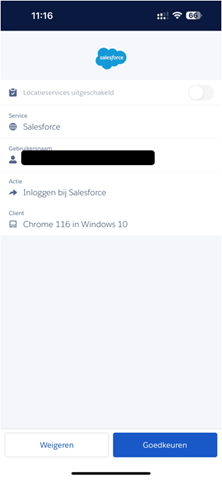
Is jouw mobiele telefoon defect, zoek geraakt of heb je een nieuwe en kun je daardoor niet meer inloggen op de VMS? Geen nood: neem dan contact met de Inhuurdesk om je verder te helpen.
Het kan zijn dat de opdrachtgever heeft gekozen voor SSO (Single Sign On). Dit houdt in dat je kunt inloggen zonder dat je inloggegevens hoeft in te vullen. De Inhuurdesk koppelt jouw account aan het systeem van het bedrijf waar je werkt, zodat je als opdrachtgever direct ingelogd wordt. De inlogbutton bevindt zich op de specifieke inhuurdeskpagina. Indien SSO niet werkt, neem dan contact op met de Inhuurdesk.
Mocht je opdracht bij ons bekend zijn, maken wij een account voor je aan en sturen wij inloggegevens op. Is de opdracht niet bij ons bekend, zal de TL of CM eerst je (opdracht-)gegevens met Staffing MS moeten delen. Vraag eerst even bij je TL of CM na of zij jouw persoonsgegevens hebben doorgestuurd naar Staffing MS. Mis je dan nog steeds je inloggegevens? Neem contact met ons op via ons contactformulier of via basic-fit@staffingms.com en wij sturen je nieuwe inloggegevens toe. Gebruik in je mail het onderwerp “Ik heb geen inloggegevens ontvangen”. Let op: de mail met deze gegevens kan in je spam box terecht komen. Je hebt daarna 48 uur om met deze gegevens je account te activeren. Het wachtwoord dien je over te typen en niet te kopiëren en te plakken.
Je dient jouw account binnen 72 uur geactiveerd te hebben. Heb je dit niet gedaan, neem dan contact met ons op via ons contactformulier of via basicfit@staffingms.com en wij sturen je nieuwe inloggegevens toe. Het wachtwoord dien je over te typen en niet te kopiëren en te plakken. Gebruik in je mail het onderwerp “Reset inloggegevens”.
Opdrachten en Wijzigingsverzoeken
Het kan voorkomen dat er tijdens een opdracht iets gewijzigd wordt. Zodra dit gebeurt, zul je hierover een bericht ontvangen. Wijzigingen die betrekking hebben tot het contract dienen wederom vastgelegd te worden in een nieuwe opdrachtbevestiging. Hierover ontvangt de freelancer een e-mail met daarin het verzoek de nieuwe opdrachtbevestiging te controleren en te accorderen. Mochten er vragen zijn omtrent de nieuwe opdrachtbevesting dan kan er contact opgenomen worden met de Inhuurdesk.
Wanneer je ingelogd bent in het Inhuurdeskportaal vind je onder het tabje “Opdrachten” de “Wijzigingsverzoeken” terug. Als je klikt “Wijzigingsverzoeken” verschijnt er een lijst met de wijzigingsverzoeken die gedaan zijn met betrekking tot jouw account.
De NAW-gegevens van de freelancer worden vastgelegd in de medewerkerkaart. Je kunt deze als volgt terugvinden.
Log in op de Inhuurdesk via https://hiringdesk.basic-fit.com/. Ga naar het tabblad “Opdrachten” en selecteer vervolgens de desbetreffende opdracht. Klik daar op de naam van de medewerker. Je ziet eerst maar een klein gedeelte van de gegevens van de freelancer. Zodra je op “Volledig document tonen” klikt, komen de rest van de gegevens naar voren.
Ga naar de desbetreffende opdracht via de link in de e-mail of log in op de Inhuurdesk. Ga naar de opdracht vanuit je taken op de hoofdpagina of klik op “Opdrachten” en filter op de status. Rechtsboven zie je een button staan waarmee je de opdracht kunt goedkeuren. Controleer de opdracht nauwkeurig alvorens het goedkeuren.
Neem hiervoor direct contact op via ons contactformulier of via basic-fit@staffingms.com middels het onderstaande template en gebruik in je mail het onderwerp ”Verandering btw-plicht”:
Template
Beste, Ik ben sinds kort (niet meer) btw-plichtig. Je kunt mijn btw aanpassen naar 21%/0% vanaf (DATUM) voor opdrachten bij (CLUB A, CLUB B, etc.).
Staffing MS past het uurtarief enkel aan op vraag van Basic Fit. Neem contact op met je TL of CM, zij maken een verzoek tot wijziging.
Voor elke club waar je lesgeeft moet er een aparte opdracht komen. Voor elke opdracht dient Staffing MS de gegevens te ontvangen vanuit Basic-Fit. Vraag bij je TL of CM na of zij voor jou de opdracht hebben doorgegeven aan Staffing MS en zo niet, of zij dit willen doen.
Neem hiervoor direct contact op via ons contactformulier of via basic-fit@staffingms.com middels het onderstaande template en gebruik in je mail het onderwerp ”Annuleren opdracht”:
Templates:
Beste,
Ik, (NAAM), geef geen les op club (CLUB NAAM). Kunnen jullie deze opdracht annuleren.
OF
Ik, (NAAM), geef geen les meer op club (CLUB NAAM), sinds (DATUM). Kunnen jullie deze opdracht vanaf die datum annuleren?
Basic-Fit dient verlengingen van opdrachten kenbaar te maken bij Staffing MS. Schakel hiervoor met de TL of CM. Zij zullen dit verzoek met Staffing MS delen.
In je opdracht kun je zien wie TL of CM. Zie de naam van de TL in het vak ‘manager’ en de CM in het vak ‘budgetbeheerder’. Vind je deze informatie niet terug, neem contact met ons op via ons contactformulier of via basicfit@staffingms.com en gebruik in je mail het onderwerp. ”Wie is mijn verantwoordelijke?”
Digitaal dossier
Zodra een opdracht is opgemaakt en akkoord is bevonden, wordt de opdracht voorzien van een opdrachtbevestiging. De opdrachtbevestiging is terug te vinden in de opdracht zelf onder “Dossierdocumenten”, zoals je hieronder in het voorbeeld kan zien.
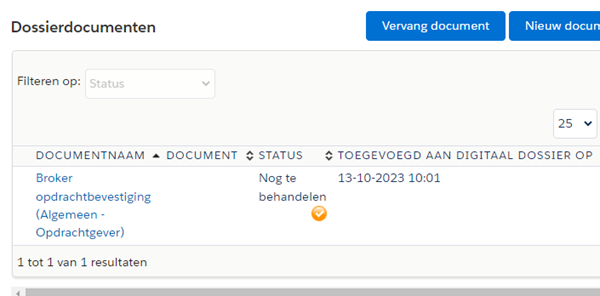
Zowel een opdrachtgever als een freelancer hebben een eigen dossier. Dit zijn verschillende plekken waar diverse documenten worden gewaarborgd.
De freelancer heeft een eigen kaart waarin de gegevens van de organisatie worden gewaarborgd, o.a. de financiële gegevens voor de uitbetaling. Daarnaast moeten hierin een aantal documenten aanwezig zijn, zoals een uittreksel van de KvK. Zodra deze informatie incompleet is, is facturatie en/ of uitbetaling niet mogelijk.
Daarnaast heeft elke freelancer voor elke opdracht die hij/zij uitvoert een eigen opdrachtdossier. In dit dossier wordt o.a. de opdrachtbevestiging gewaarborgd. Daarnaast is het per opdrachtgever afhankelijk welke verdere documenten hierin staan.
Het digitaal dossier maakt onderdeel uit van de compliancy. In de dossiers zijn documenten opgenomen die met de opdrachtgever zijn afgestemd. Afhankelijk van het soort document dien je het goed te keuren, ofwel dat het ter kennisgeving is opgenomen.
Let op: bepaalde documenten dienen bij sommige opdrachtgevers goedgekeurd te worden alvorens er daadwerkelijk uren geschreven kunnen worden. Deze documenten onderscheiden zich van de rest met een rood kruisje.
Uren en Facturen
Het is mogelijk om de urenstaten in het verleden te bekijken. Het niet kunnen zien van de urenstaten heeft te maken met een filter. Er wordt standaard gefilterd op het huidige jaar. Mocht het dus voorkomen dat er naar de urenstaten van het voorgaande jaar gekeken moet worden, dan dien je de filter om te zetten naar het desbetreffende jaar.
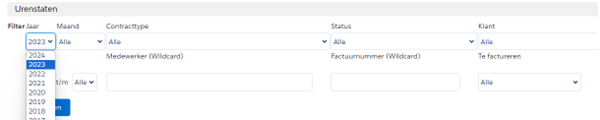
Gewerkte uren (en declaraties) moeten wekelijks worden geregistreerd. Dit wordt gedaan door de instructeur. Geregistreerde uren moeten door de manager en budget approver worden goedgekeurd alvorens deze kunnen worden gefactureerd.
Urenstaten worden wekelijks automatisch klaargezet. Indien je – in welk geval dan ook – zelf een urenstaat wilt aanmaken, kan dat als volgt:
Ga naar het tabblad “Urenstaten”. Alle urenstaten die reeds aanwezig zijn, worden hier getoond. Met de knop “Maak een nieuwe urenstaat” kun je vervolgens een nieuwe urenstaat aanmaken.
Let op: Indien je een bestaande urenstaat wilt kopiëren omdat de nieuwe urenstaat hetzelfde zal zijn, kun je ook een bestaande urenstaat openen en kiezen voor “Kopieer urenstaat”.
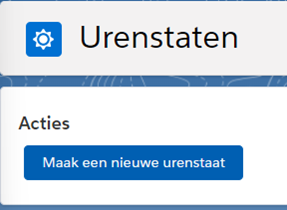
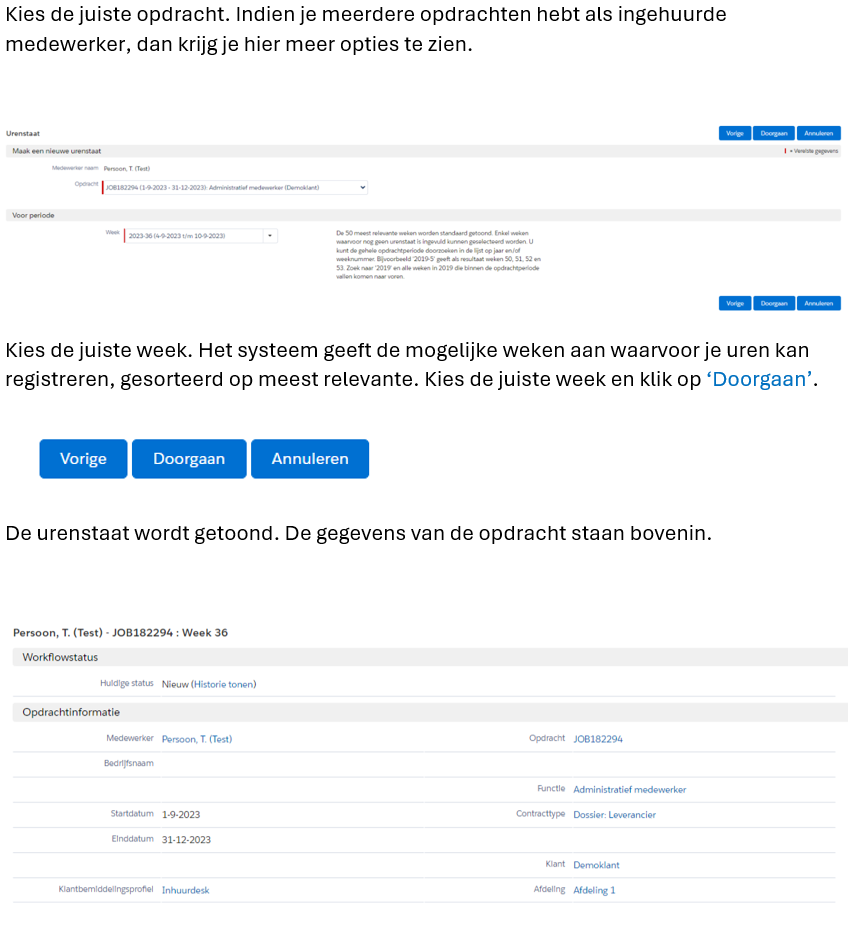
De status van de urenstaat is ‘Nieuw’. Alle beschikbare uur soorten worden getoond waarop de freelancer de uren mag indienen. Vul de uren in.
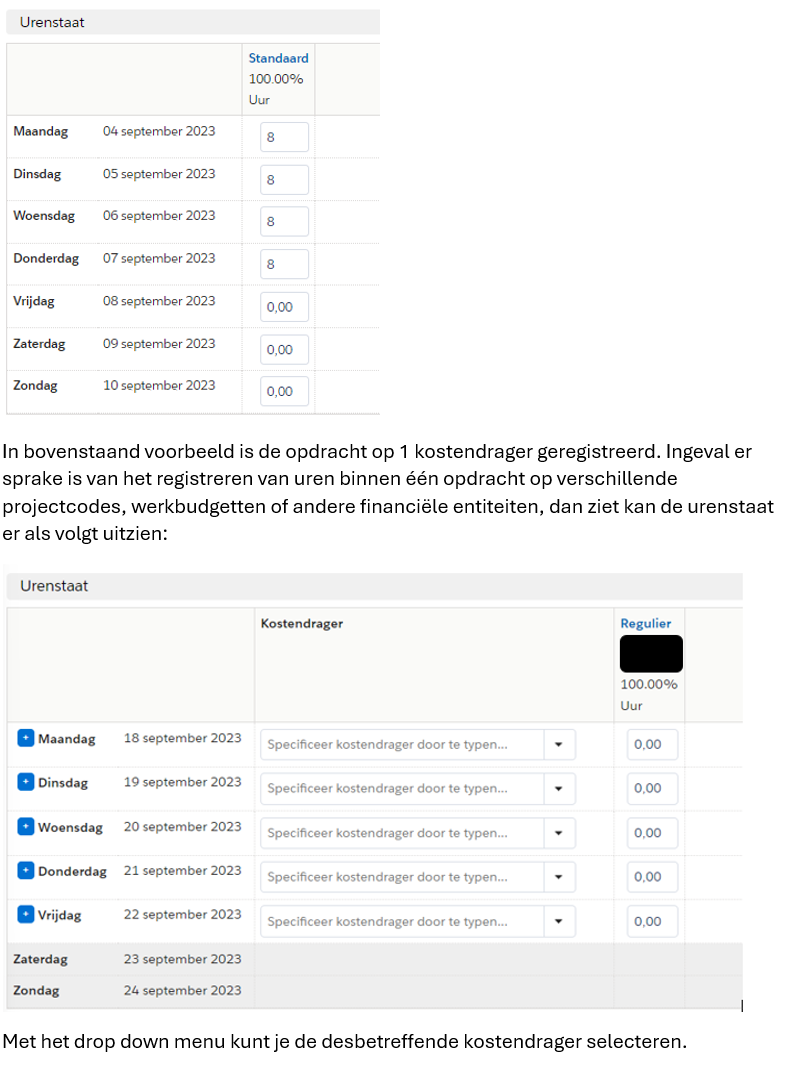
Het is hierbij mogelijk om per regel een additioneel financieel kenmerk toe te voegen. Daarnaast kun je met de knop ‘Extra regel’ (het blauwe plusje voor de dag) en extra regel toevoegen voor dezelfde dag.
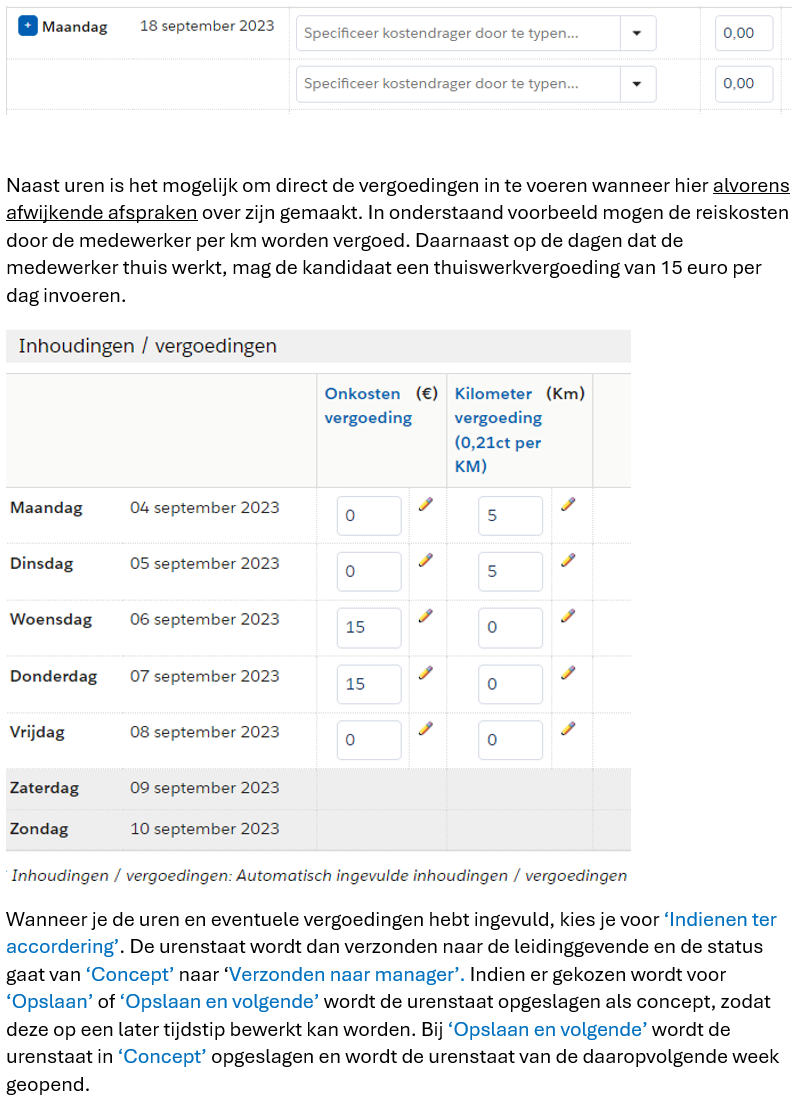
Gewerkte uren (en declaraties) moeten wekelijks worden geregistreerd. Dit wordt gedaan door de freelancer. Geregistreerde uren moeten door de leidinggevende worden goedgekeurd, alvorens deze kunnen worden gefactureerd. Urenstaten worden wekelijks automatisch klaargezet. Hierover ontvangt de freelancer een e-mail.
Volg de link naar de urenstaat. Een andere manier om bij de urenstaat te komen is door in te loggen via https://hiringdesk.basic-fit.com/ en te klikken op het tabblad Urenstaten. Alle urenstaten die reeds aanwezig zijn worden hier getoond.
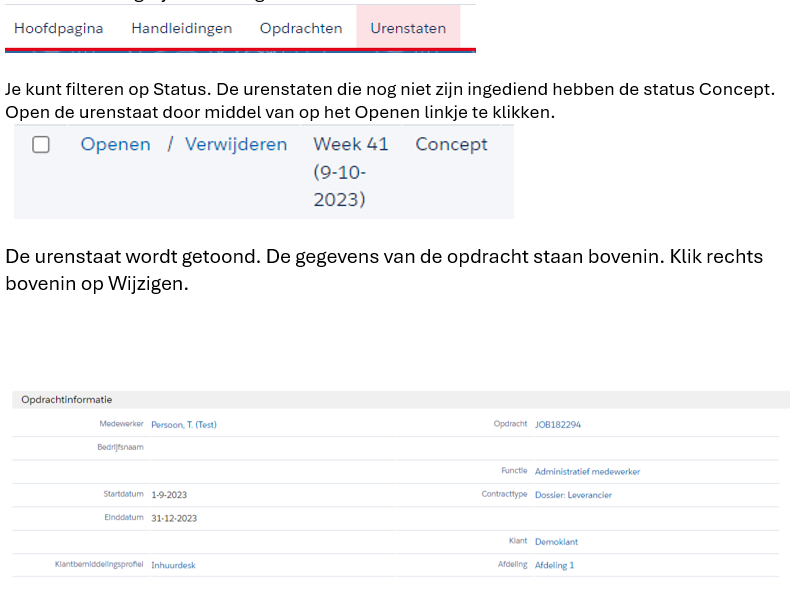
De status van de urenstaat is Concept. Alle beschikbare uur soorten worden getoond waarop de medewerker de uren mag indienen.
Vul de uren in.
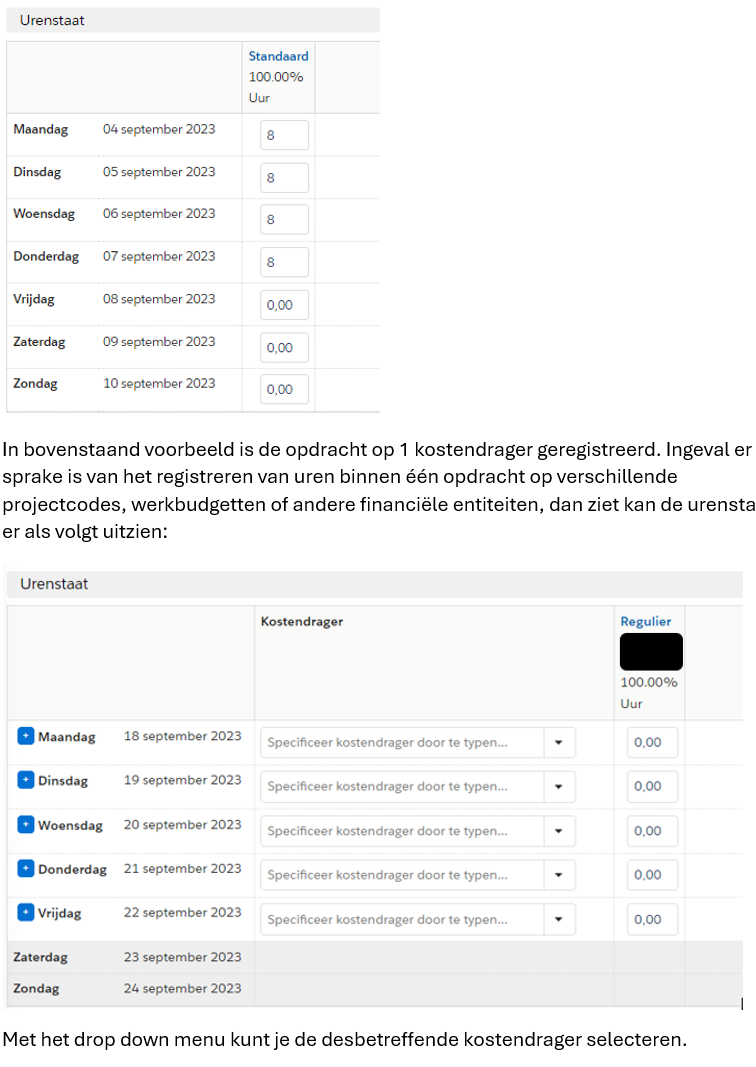
Het is hierbij mogelijk om per regel een additioneel financieel kenmerk toe te voegen. Daarnaast kun je met de knop ‘Extra regel’ (het blauwe plusje voor de dag) en extra regel toevoegen voor dezelfde dag.
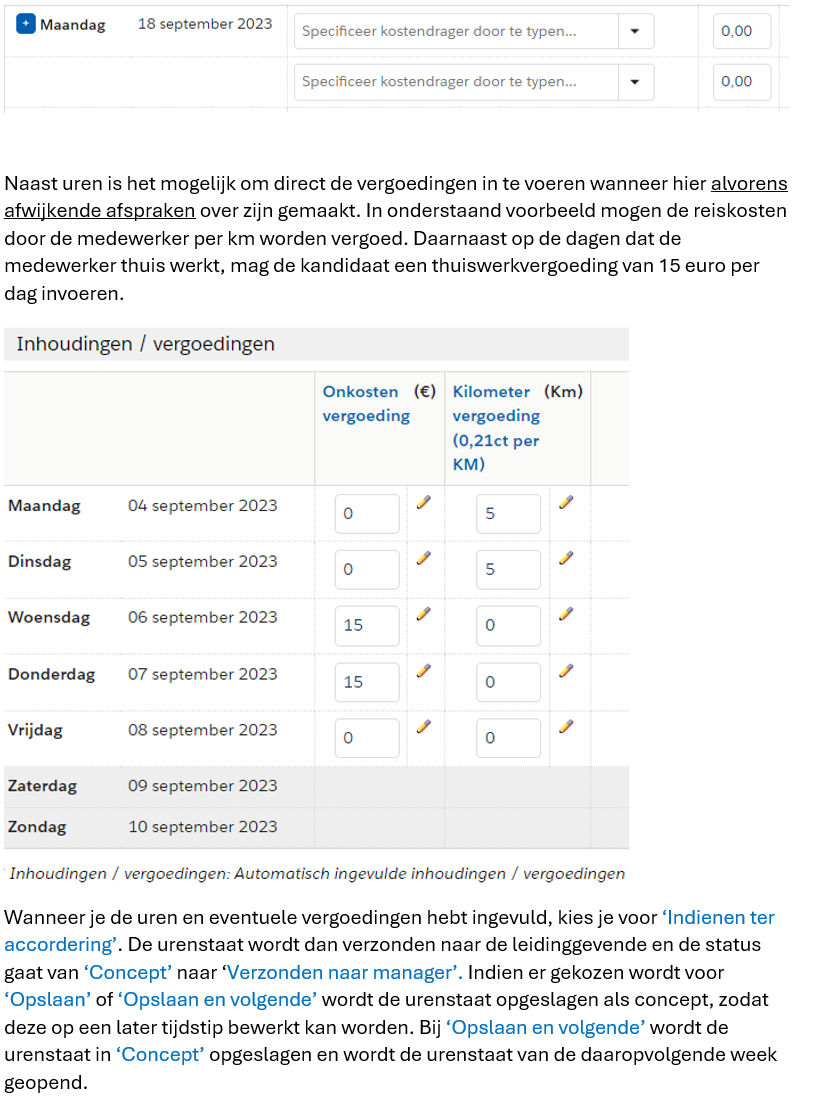
Dit is helaas niet tegen te houden. Wanneer je niet hebt gewerkt kun je de urenstaat leeg laten en hoef je deze niet in te dienen ter accordering.
Ja, dit moet omdat er verschillende TL’s en CM’s zijn die de urenstaten dienen goed te keuren.
Dit betekent dat je de urenstaat hebt ingevuld en dat deze nu ter accordering ligt bij de TL. Jij hoeft geen actie meer te ondernemen.
Dit betekent dat je de urenstaat hebt ingevuld, dat deze goedgekeurd is door de TL en nu ter accordering ligt bij de CM.
Dit betekent dat je urenstaat door de TL en de CM goedgekeurd is. De urenstaat is nu klaar voor facturatie. Jij hoeft geen actie meer te ondernemen. Mocht je toch het blauwe vlak ‘Verwerken’ drukken rechtsboven, zal dit geen verdere gevolgen hebben. De status van de urenstaat wordt dan ‘Verwerkt door freelancer’. Ook dan is de urenstaat klaar voor facturatie.
Om de facturen in te zien dien je eerst in te loggen op de Inhuurdesk. Ga naar het tabblad “Facturen”.
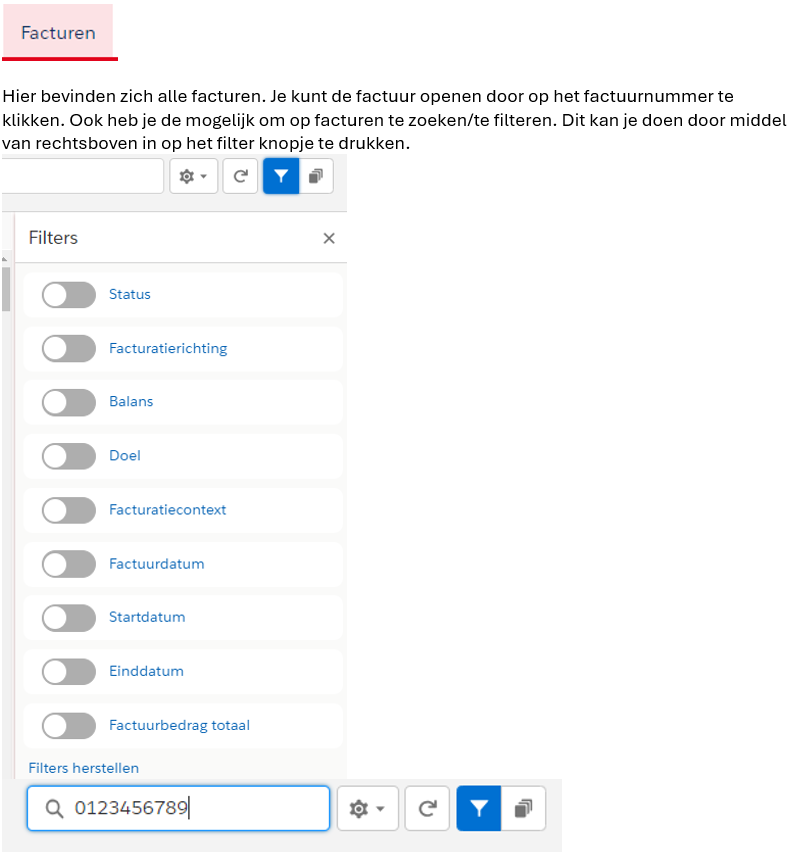
E-facturen
De applicatie genereert e-facturen. Alle gegevens die (conform de wet) nodig zijn op een e-factuur worden in de applicatie opgeslagen. De applicatiebeheerder kan de factuuropmaak van de PDF-documenten inrichten met behulp van mapping van gegevens. Hiermee worden PDF-documenten door het systeem opgemaakt die voldoen aan de eisen zoals de Belastingdienst die stelt. Desgewenst kunnen de gegenereerde PDF’s (e-facturen) door freelancer of klant worden opgeslagen in de eigen administratie.
Factuurvorm
De Inhuurdesk factureert op basis van reversed-billing. Dat betekent dat de Inhuurdesk de facturen aanmaakt op basis van de door de opdrachtgever geaccordeerde uren en vergoedingen en als kassier fungeert. Daarmee wordt bedoeld dat de Inhuurdesk het geld ophaalt bij de opdrachtgever en na ontvangst uitbetaalt aan de freelancer. Als freelancer hoef je slechts te controleren op juistheid en de voortgang te volgen.
Hieronder zetten we de processen rondom het betalen van de gewerkte en geaccordeerde uren voor je op een rij. Daarbij is het belangrijk dat je de afgesproken facturatiekalender van de opdrachtgever (zie hieronder) volgt.
Proces facturen
Het reversed-billing proces werkt als volgt:
- De instructeur(s) is verantwoordelijk voor het tijdig indienen van de gewerkte uren – al dan niet in het VMS Nétive of in het systeem van de klant.
- De inhurende manager is verantwoordelijk voor het tijdig goedkeuren van de ingediende uren.
- De goedgekeurde uren worden facturabel gesteld. Wanneer dit precies plaatsvindt, is terug te vinden in de facturatiekalender van de desbetreffende opdrachtgever.
- De Inhuurdesk maakt de facturen op en zet deze klaar voor de instructeur(s).
- Wanneer de facturen klaar staan, ontvangt de instructeur(s) hier een e-mail notificatie over met een link naar de factuur.
- De instructeur(s) heeft 72 uur de tijd om een eigen factuurnummer toe te voegen aan de factuur. Wanneer deze periode is verstreken, is dit niet meer mogelijk.
Hieronder zetten we de processen rondom het betalen van de gewerkte en geaccordeerde uren voor je op een rij. Daarbij is het belangrijk dat je de afgesproken facturatiekalender van de opdrachtgever (zie hieronder) volgt. Afwijking van de tijdslijnen leidt namelijk tot vertraging van de betaling. Je speelt zelf een belangrijke rol in een tijdige uitbetaling.
Het is belangrijk dat je zorgt voor:
- Complete gegevens (e-facturatie + dossier) in het VMS-systeem van de Inhuurdesk.
- Tijdige registratie en goedkeuring van de gewerkte uren.
Ad 1. Complete gegevens (e-facturatie + dossier) in het VMS* systeem van de Inhuurdesk:
Een opdracht moet de status ‘definitief’ hebben bereikt. Dit betekent dat zowel de opdrachtgever (inhurende manager/budgethouder) als de freelancer beiden de opdracht (digitaal) moeten accepteren.
Het freelancer- en opdrachtdossier moeten compleet zijn. Daarvoor moeten alle (door de opdrachtgever gevraagde) documenten zijn geaccepteerd en opgevoerd in het VMS-systeem én, waar nodig, op juistheid zijn beoordeeld door de Inhuurdesk.
Voor het opstellen van de e-facturen dienen alle financiële gegevens te zijn ingevuld. Zonder deze e-facturatiegegevens wordt er geen factuur aangemaakt en volgt er geen betaling. Benodigde gegevens zijn postcode, huisnummer, straatnaam, plaats, btw-nummer, facturatie contactpersoon, e-mailadres facturatie contactpersoon, bank naam en bank IBAN. De verplichte velden worden zichtbaar indien je de freelancer gegevens gaat wijzigen. De velden zijn gemarkeerd met een blauwe ‘|’.
Het freelancerdossier moet compleet zijn. Het Uittreksel van de Kamer van Koophandel (KvK) en documenten zoals een Verklaring betalingsgedrag moeten zijn opgevoerd én goedgekeurd door de Inhuurdesk.
Ad 2. Tijdige registratie en goedkeuring van de gewerkte uren:
Als de opdracht is begonnen, moeten de uren worden geregistreerd en goedgekeurd voordat er een factuur kan worden opgemaakt. Als externe medewerker ben je verantwoordelijk dat de gewerkte uren wekelijks worden geregistreerd en ter goedkeuring worden aangeboden aan de manager. De inhurende manager van de opdrachtgever is verantwoordelijk dat de geregistreerde uren tijdig worden goedgekeurd.
Facturatie
Alleen de uren die zijn goedgekeurd, worden conform de facturatiekalender maandelijks gefactureerd (mits natuurlijk de digitale dossiers op orde zijn). Urenstaten die te laat de status ‘Verzonden naar freelancer’ bereiken, worden pas met de eerstvolgende factuurronde (dus een maand later) meegenomen. Tussentijdse facturatie is helaas niet mogelijk.
Je ontvangt als freelancer een automatisch gegenereerde email wanneer de factuur is aangemaakt. Je bent dan in de gelegenheid de factuur te controleren en gedurende 72 uur is het mogelijk indien gewenst een eigen factuurnummer in te voeren. Dit om een koppeling met de eigen administratie te vergemakkelijken. Wijzig je niet binnen 72 uur het factuurnummer, dan wordt het automatisch gegenereerde factuurnummer gebruikt om het facturatie- en betalingsproces geen vertraging te laten oplopen.
Na ontvangst van de facturen betaalt de opdrachtgever binnen de afgesproken betaaltermijn. Betaling van freelancers kan alleen plaatsvinden ná ontvangst van de verschuldigde bedragen van de opdrachtgever door de Inhuurdesk. Afhankelijk van de in de inhuurvoorwaarden afgesproken termijn betaalt de Inhuurdesk binnen 2 tot 5 werkdagen na ontvangst van de betaling van de opdrachtgever uit aan de freelancer.
Samengevat: In de eerste dagen na afsluiting van een maand vindt facturatie plaats, conform de facturatiekalender (zie kopje “Facturatiekalender”). Pas na betaling van de opdrachtgever aan de Inhuurdesk, worden freelancers betaald door de Inhuurdesk.
Let op: Afwijkingen van het hier beschreven proces is niet mogelijk. Door een freelancer zelfgemaakte facturen worden NIET in behandeling genomen. Je ontvangt hiervan GEEN bericht of notificatie.
*VMS = Vendor Management System (applicatie)
Wij betalen volgens de Facturatiekalender. De betaling kan pas plaatsvinden wanneer Staffing MS de gelden vanuit Basic-Fit heeft ontvangen.
Wanneer de uren nog niet zijn gefactureerd, kan de urenstaat gewijzigd worden. Ga naar de desbetreffende urenstaat en klik op “Wijzigen”.
De ‘waarschuwing’ die je vervolgens ziet, geeft aan dat de gewijzigde urenstaat opnieuw ter accordering naar uw opdrachtgever zal worden verstuurd. Klik op ‘Doorgaan’ als je het daar mee eens bent:

Voer vervolgens de gewenste wijzigingen door. Je wijzigt de uren of vergoedingen naar het gewenste aantal. Dus als je 7 uur i.p.v. de opgegeven 8 uur hebt gewerkt, dan haal je 8 uur weg en voer je 7 uur in.
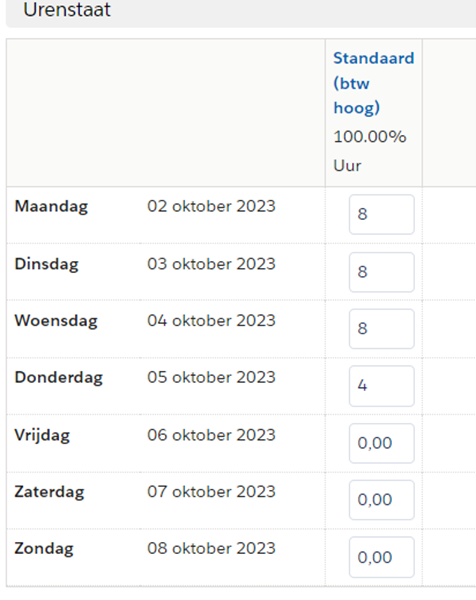
Klik vervolgens op ‘Indienen ter accordering’. Voer hierna eventueel een opmerking in voor de opdrachtgever (is niet verplicht). Klik hierna op ‘Doorgaan’. De urenstaat is nu opnieuw ingediend bij de opdrachtgever.
Mocht het gaan om uren die al zijn gefactureerd, neem dan contact op met de Inhuurdesk.
De ingediende uren dienen in eerste instantie geaccordeerd te worden door de manager en budget approver. Zolang de manager en budget approver geen akkoord hebben gegeven, staan de urenstaten nog op status ‘Verzonden naar manager’. Na akkoord van de manager komen de urenstaten op status ‘Verzonden naar freelancer’ te staan. Vanaf dit moment zijn de urenstaten facturabel.
Voorwaarde voor facturatie is altijd dat de gegevens compleet zijn ingevoerd in de Inhuurdesk en ook het digitaal dossier volledig is gevuld met de juiste en geaccordeerde documenten.
De instructeur heeft de mogelijkheid om een eigen factuurnummer toe te voegen aan de factuur. Nadat de Inhuurdesk de facturen heeft opgemaakt, ontvangt de instructeur hierover een e-mail notificatie met een link naar de desbetreffende factuur. Deze link is, evenals de mogelijkheid om het factuurnummer aan te passen, slechts 72 uur geldig. Wanneer de 72 uur zijn verstreken, is het niet meer mogelijk om een eigen factuurnummer toe te voegen aan de factuur.